
2025-04-02 11:29:03来源:isapphub 编辑:佚名
在日常的工作和学习中,我们经常需要将网页、文档或者应用程序中的内容以图片的形式保存下来。特别是在windows 11操作系统下,用户对于高质量截图的需求愈发强烈。本文将从多个角度探讨如何在windows 11中高效地截取长图,通过一系列实用的技巧和工具,帮助您更好地完成这一任务。
windows 11系统自带了强大的截图功能,用户可以使用快捷键“shift + windows + s”启动屏幕截图工具。该工具允许用户自由选择截图区域,并支持矩形截图、窗口截图和全屏截图等模式。对于需要截取长图的情况,用户可以选择矩形截图模式,然后拖动鼠标框选需要的内容。尽管这种方式适用于大部分场景,但对于非常长的页面或文档,可能需要分多次截图再手动拼接。
为了更方便地截取长图,许多第三方软件提供了更加专业的解决方案。例如,snagit、greenshot等工具不仅支持基本的截图功能,还特别强化了长图处理能力。这些软件通常提供自动滚动截图的功能,能够一次性捕获整个长页面。此外,它们还配备了丰富的编辑工具,如标注、箭头、文字等,使截图更加美观和专业。
对于网页内容的截图,现代浏览器也提供了便利的解决方案。chrome、firefox等主流浏览器都内置了“全页截图”的功能。用户只需右键点击页面,选择“打印”选项,然后选择“另存为pdf”,即可获得包含完整页面内容的pdf文件。虽然这种方法不能直接得到图片格式,但可以通过转换工具轻松将其转换为图片格式,同时保留页面的所有细节信息。
microsoft office套件中的onenote和word等应用也是截取长图的好帮手。onenote可以直接捕捉整个网页或文档内容,并自动进行分页处理;而word则支持粘贴网页内容后,通过调整页面大小来适应长图。这两种方法在一定程度上简化了长图的处理流程,尤其适合需要对截图进行进一步编辑或分享的场景。
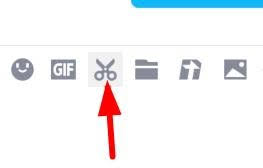
综上所述,在windows 11系统中截取长图并非难事,用户可以根据自己的需求和偏好选择合适的工具和方法。无论是使用系统自带的截图工具,还是借助第三方软件,亦或是利用浏览器和office工具,都能有效提高工作效率并保证截图质量。希望本文介绍的方法能帮助大家更轻松地完成各种截图任务,提升工作和学习效率。